Все способы:
Способ 1: Резервное копирование
У большинства моделей Android-устройств предусмотрена функция создания резервных копий с последующим переносом персональных данных на другой девайс. Возможность реализована по-разному и зависит от производителя аппарата и его оболочки. Например, в некоторых случаях можно клонировать телефон или создать локальную резервную копию, где и будет сохранено большинство паролей. На примере Android 14 разберем, как это можно сделать:
- Запустите штатные «Настройки» при помощи значка в виде шестерни, который может располагаться как на рабочем столе, так и в главном меню, и в шторке.
- Перейдите в раздел «Дополнительные настройки».
- Далее выберите строку «Создать резервную копию и перезагрузить».
- Нажмите на пункт «Резервное копирование и перенос».
Кстати, если ваше устройство взаимодействует с сервисами Google, здесь же настраивается автоматическое восстановление и создание резервной копии для аккаунтов Гугл. - В нашем случае доступен выбор между клонированием телефона и созданием локальной резервной копии. Рассмотрим оба варианта более развернуто. Если нужно сразу перенести копию данных (в частности, пароли), выберите пункт «Клонирование телефона».
- Теперь нужно синхронизировать оба устройства. На первом аппарате тапните по кнопке «Это старое устройство», затем дайте необходимые разрешения для корректной работы инструмента.
- На втором устройстве также перейдите к функции «Клонирование телефона», но выберите плитку «Это новое устройство».
- Выберите, с какого устройства будет осуществляться перенос данных.
- Останется отсканировать QR-код на новом устройстве с помощью камеры старого, после чего отметить данные, которые будут клонироваться.
Этот вариант подойдет, если на обоих устройствах встроено «Клонирование телефона». - Что касается локальной резервной копии, то здесь действовать нужно несколько иначе. Этот вариант одновременно и универсальнее, позволяя создать копию данных в памяти девайса, которую можно перенести на любой другой Андроид и использовать для восстановления, и специфичнее, так как не все устройства поддерживают перенос паролей. Выберите пункт «Локальная резервная копия» в окне «Резервная копия и перенос».
- Тапните по кнопке «Новая резервная копия».
- Сейчас предстоит выбрать данные для переноса. Если в списке есть пункт «Пароли» (в нашем примере его как раз нет, но некоторые модели позволяют сделать копии паролей). Нажмите на кнопку «Начать» или, при отсутствии возможности переноса паролей, прервите операцию и переходите к другим способам.
- По завершении отобразится уведомление о том, куда был сохранен локальный бэкап. Как правило, это внутреннее хранилище смартфона. Остается нажать на кнопку «Готово».
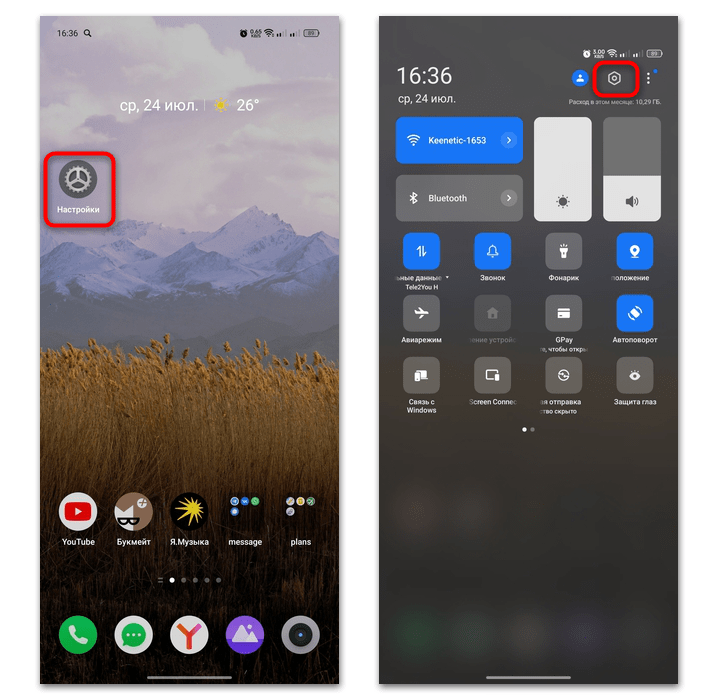
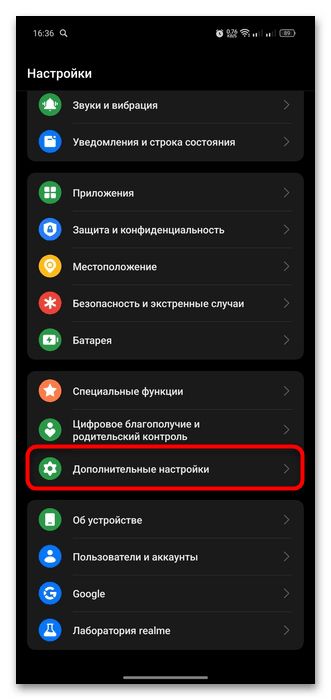
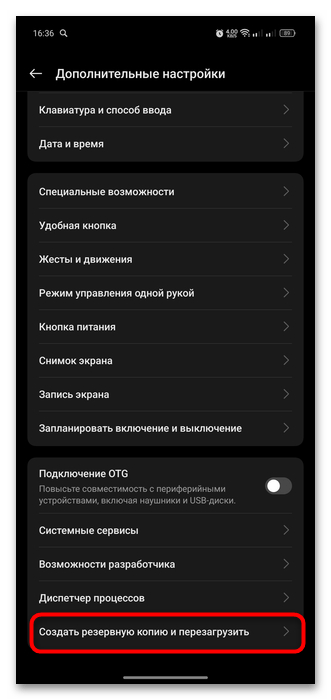
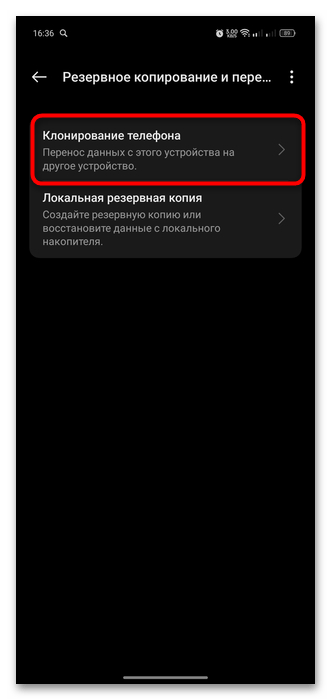
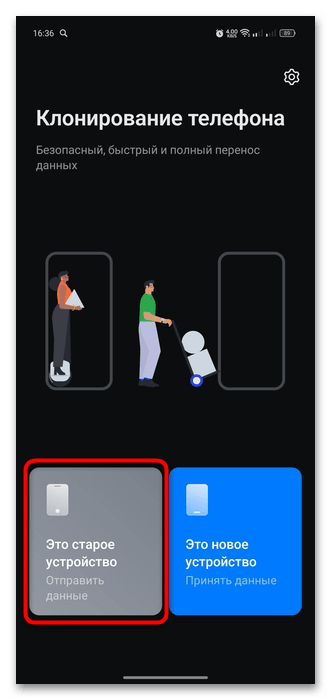
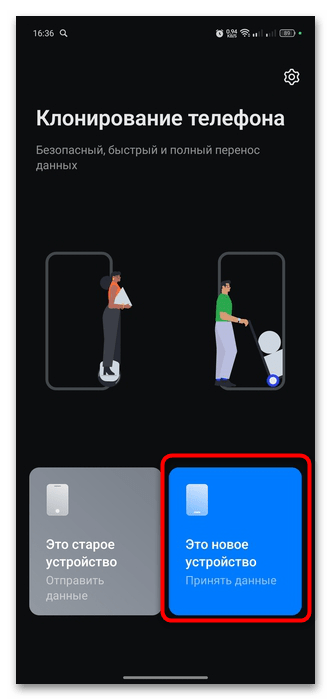
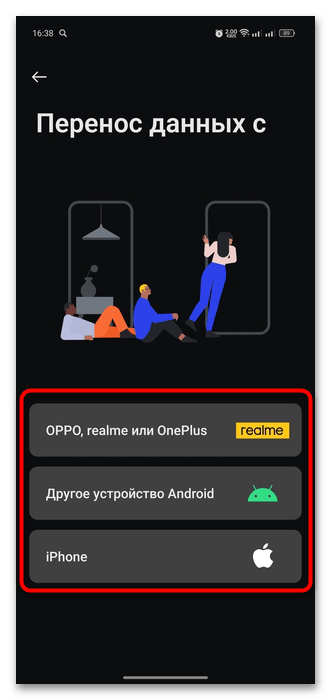

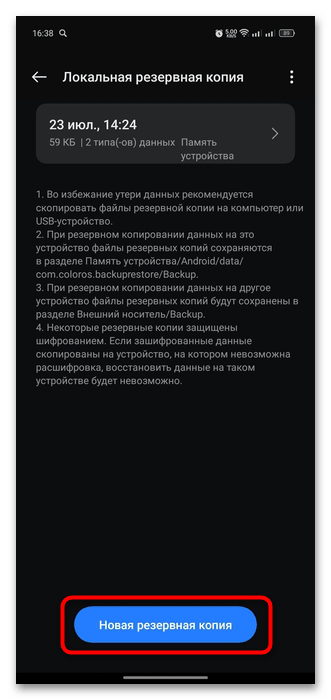
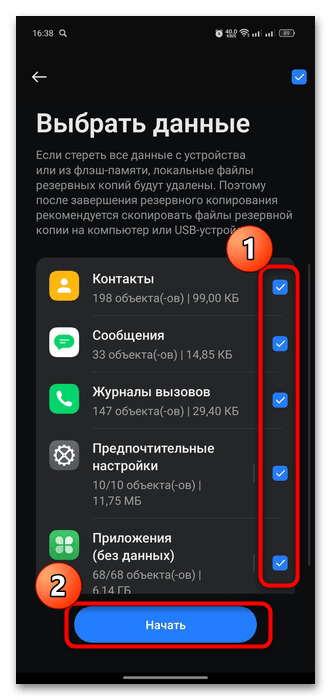
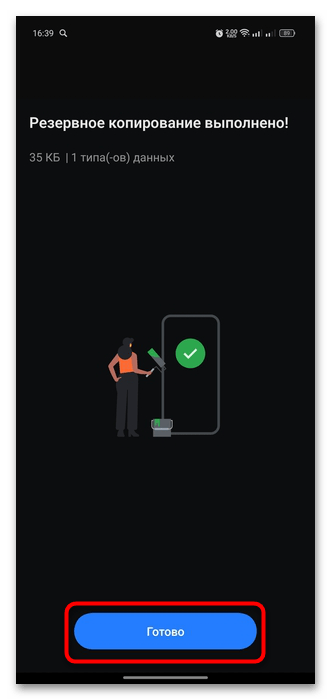
Локальную резервную копию на другое устройство можно перенести различными способами — например, через Bluetooth, если она занимает не много места, а также посредством облачного хранилища, функции «Обмен с окружением», других проводных или беспроводных интерфейсов и через съемный накопитель.
Читайте также: Способы переноса данных с Android на Android
Обратите внимание, что бэкап располагается на локальном хранилище. В нашем случае адрес следующий:
Android/data/com.coloros.backuprestore/Backup. У вас вместо «coloros» будет что-то другое, обычно тоже название своей оболочки («miui», «emui» и т. д.). Для перехода к этому расположению потребуется использовать любой проводник.Читайте также: Файловые менеджеры для Android
Если инструкция выше не подходит, можете перейти к нашему отдельному материалу, где описано несколько методов создания копии данных на устройствах от Xiaomi, в том числе с помощью фирменного облачного хранилища или локального бэкапа, что подойдет для переноса паролей.
Подробнее: Резервное копирование данных на смартфонах Xiaomi
Способ 2: Синхронизация аккаунта Google
Если ваше Android-устройство взаимодействует с сервисами Google и привязано к соответствующему аккаунту, тогда можно воспользоваться предустановленной функцией от компании – встроенным менеджером паролей. Он содержит в себе ранее сохраненные учетные данные, позволяет управлять ими, удалять, добавлять новые вручную, а также экспортировать на другое устройство.
Кроме того, в сервисе реализована поддержка проверки паролей, с помощью которой можно узнать, какие пароли слишком просты, какие повторяются, а какие были раскрыты (попали в общедоступные базы паролей) из-за локальной утечки данных. Эта функция позволяет обеспечить надежную защиту различных аккаунтов от злоумышленников, если вовремя заметить ситуацию и сменить учетные данные на другие.
- Через штатные «Настройки» перейдите в раздел «Google».
- Коснитесь кнопки «Менеджер паролей».
- Отобразится список сайтов, пароли с которых были сохранены, когда вы вводили учетные данные на том или ином ресурсе. Если нужно добавить другие пароли, которых здесь нет, нажмите на кнопку «Добавление пароля». Потребуется указать адрес сайта или добавить приложение, затем ввести имя пользователя и пароль, после чего можно сохранять запись. При необходимости добавляются различные примечания, доступные только для владельца аккаунта Google.
- Для переноса паролей переключитесь на вкладку «Настройки» внизу.
- Выберите пункт «Экспорт паролей» и подтвердите действие в окне с предупреждением о том, что пароли станут видны всем, у кого есть доступ к сохраненному файлу. В целях безопасности потребуется задать блокировку экрана через настройки Андроида.
Кстати, ниже можно увидеть список сайтов, для которых отключено автоматическое сохранение паролей. Чтобы убрать их, просто нажмите на значок в виде крестика слева.
- Выберите место для сохранения файла с паролями через предустановленный файловый менеджер, который откроется после того, как вы задали способ блокировки телефона.
- Когда файл с паролями будет успешно экспортирован, передайте его на другое устройство любым удобным методом – например, через Bluetooth или с помощью функции «Обмен с окружением».
Передача файла с паролями через социальные сети или мессенджеры не всегда безопасна – если третьи лица получат доступ к одному аккаунту (той соцсети или приложения, через которое осуществляется передача данных), то к ним в руки попадет файл со всеми сохраненными паролями. - Теперь на том устройстве, куда переносите пароли, проделайте то же самое, что и в инструкции выше, но на Шаге 6 выберите пункт «Импорт паролей».
- Нажмите на кнопку «Импортировать» в новом окне, где отображается информация о том, какие пароли уже существуют в аккаунте, а какие новые.
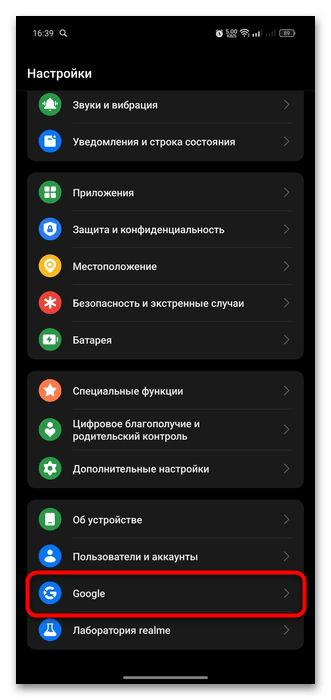
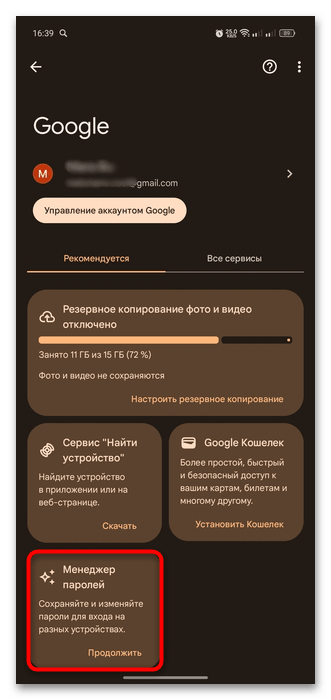
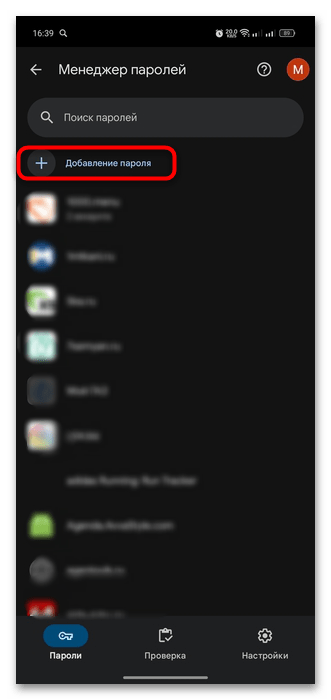
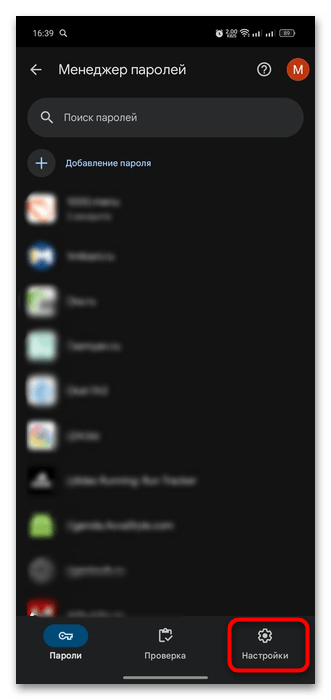
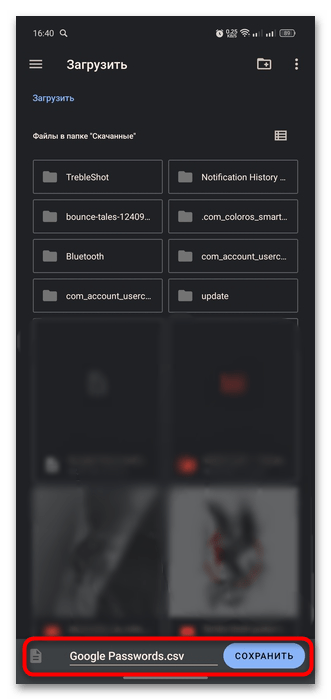
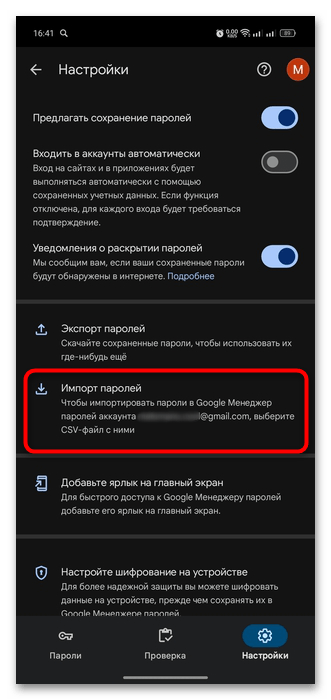
Таким образом и переносятся пароли с Андроида на Андроид при условии, что есть привязка к Google-аккаунту.
Настройки автозаполнения форм
Что касается браузера от Google, то здесь также присутствует функция автоматического заполнения различных форм – от паролей и логинов до данных банковских карт. Если вы авторизованы под одним и тем же аккаунтом на обоих устройствах, тогда можно перенести пароли от различных сайтов внутри обозревателя. Для этого потребуется активировать соответствующую возможность:
- Снова перейдите к окну с параметрами аккаунта Google (через системные «Параметры» и раздел «Google»), затем переключитесь на вкладку «Все сервисы».
- Выберите пункт «Автозаполнение».
- Далее тапните по строке «Автозаполнение от Google».
- Активируйте функцию, если она отключена.
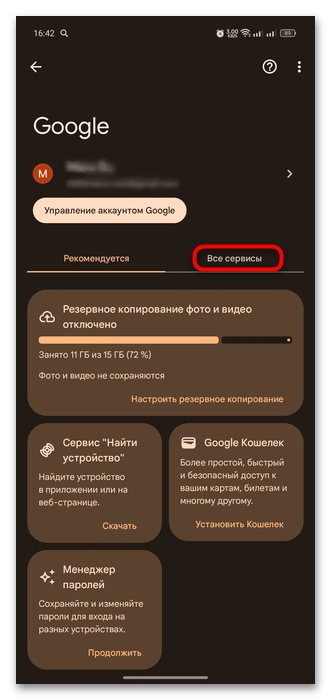
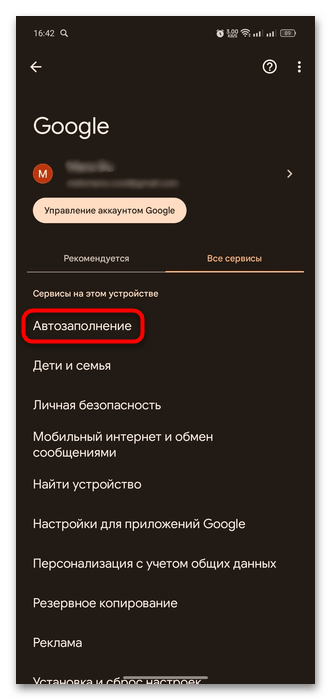
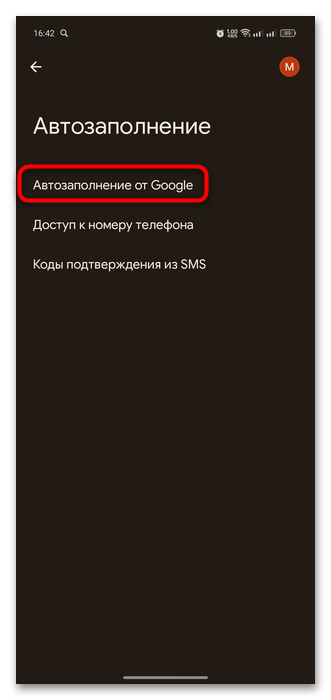
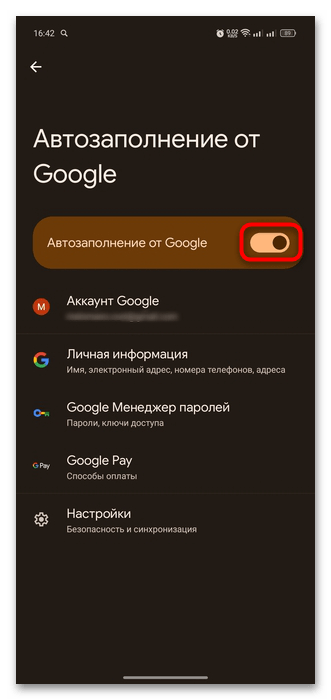
Обратите внимание, что здесь также можно перейти к настройкам менеджера паролей и управлять данными, которые уже есть на телефоне.
Если вы пользуетесь другим браузером (одним и тем же на разных устройствах), создайте или используйте существующий фирменный аккаунт, через который тоже можно переносить пароли путем синхронизации. Вам даже не нужен один и тот же Android-аккаунт на обоих девайсах. Процесс синхронизации в этом случае будет отличаться от продемонстрированного выше, поскольку он будет проходить через настройки самого браузера.
Способ 3: Сторонние приложения
Для быстрого переноса паролей с одного устройства на другое можно использовать специальные менеджеры от сторонних и проверенных разработчиков. Они обеспечивают надежное хранение данных и защиту от посторонних лиц. При авторизации в таких программах под одним и тем же аккаунтом вы получите все пароли и на другом устройстве, причем некоторые из них поддерживают автоматическое заполнение в браузерах и других приложениях.
Одним из наиболее безопасных методов хранения и передачи паролей является менеджер от лаборатории Kaspersky. Скачать его можно бесплатно, затем останется добавить пароли и можно надежно хранить их на любом девайсе.
Достаточно инсталлировать софт и авторизоваться в системе, затем задать мастер-пароль для входа в приложение. Вам станут доступны функции приложения и появится возможность импортировать все пароли из Google. После установки Kaspersky Password Manager на другое устройство следует зайти под тем же аккаунтом, и все пароли станут доступны.
 Наша группа в TelegramПолезные советы и помощь
Наша группа в TelegramПолезные советы и помощь
 lumpics.ru
lumpics.ru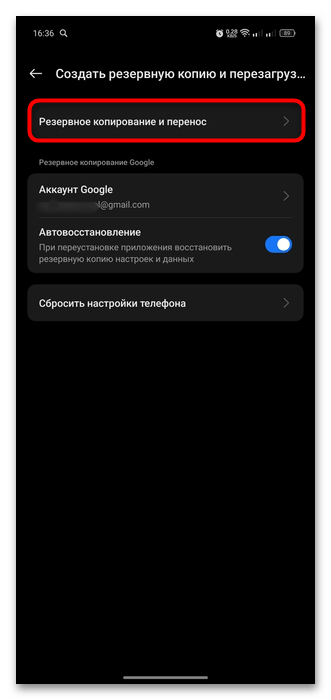
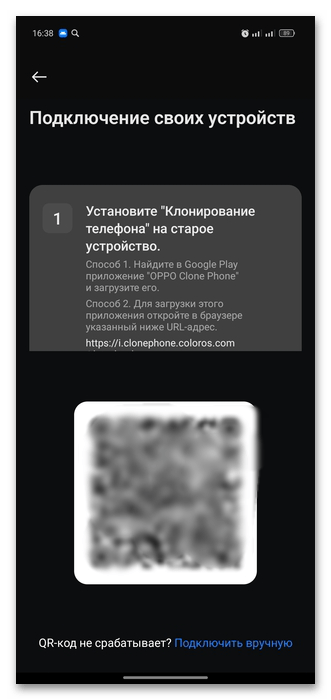
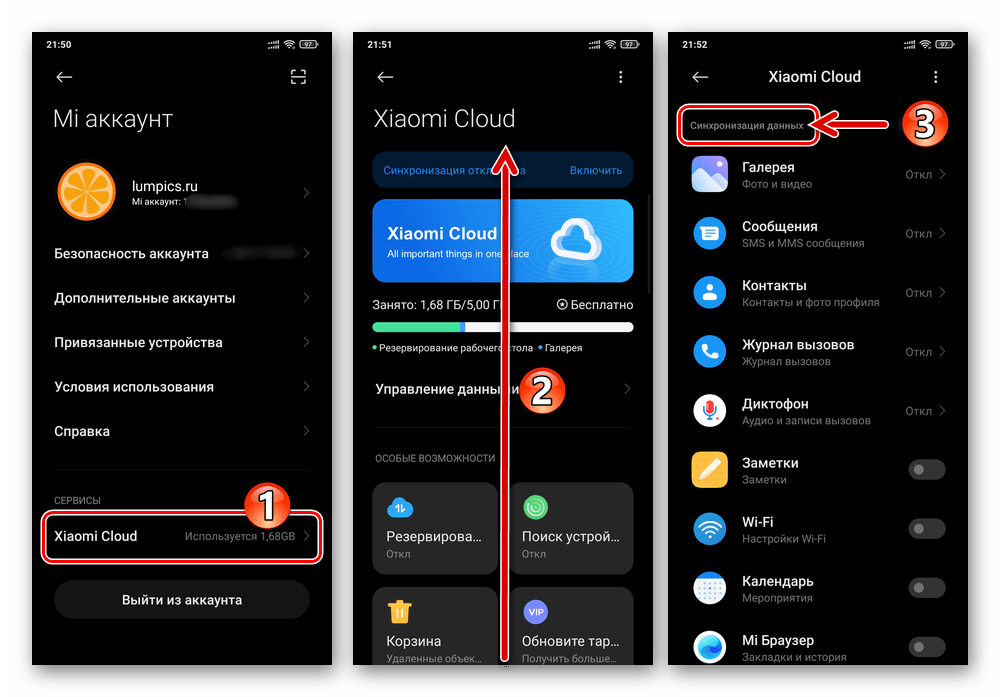
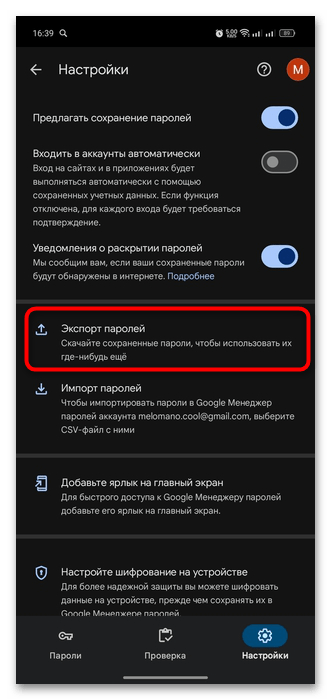
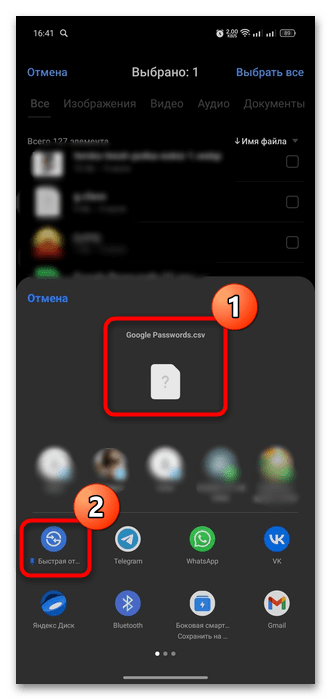



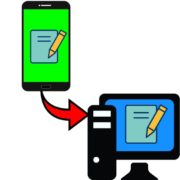
Задайте вопрос или оставьте свое мнение